Kas tunnete natuke kitsendust pärast Windowsile uuendamist 10. aprillil 2018 Update? Kui olete sülearvuti või Windowsi tahvelarvutiga, millel on väike kõvaketas, võite pärast Windowsi uusima versiooni installimist olla liiga vähe kettaruumi. Ja sellepärast, et Windows hoiab varasemate versioonide ümber pärast uue versiooni installimist juhul, kui leiad 2018. aasta aprilli värskenduse mitte teie soovi järgi ja tahate tagasipöörduda Fall Creators Update'i. Kui olete valmis Windowsiga 10. aprillil 2018 värskendama - ja ma arvan, et uuenduste jaoks on palju uusi funktsioone, varjatud kalliskive ja privaatsusseadeid, siis saad tagasi sõita tühikuid, eemaldades failid nende Windowsi eelmiste versioonidega.
Nende failide eemaldamiseks on kaks võimalust. Kiireim viis on seadete kaudu, kuid saate kasutada ka ketta puhastamise utiliiti, mis vajab veel mõningaid klõpse, kuid näitab, kui palju gigabaiti kustutate nende vanade Windowsi failide kustutamisega.
Salvestage ruumi läbi kettapuhastuse
Selle meetodiga avastasin, et ma saan 25, 5 GB ruumi tagasi. Järgnevad sammud:
- Otsi ketta puhastamist ja käivitage utiliit.
- Klõpsake nuppu Clean up system files (Puhasta süsteemi failid) ja oodake, kuni see teie süsteemi skaneerib.
- Klõpsake vahekaardil Kettapuhastus märkeruutu Eelmiste Windowsi installide jaoks .
- Klõpsake nuppu OK .

Säästa ruumi seadete kaudu
Eelmiste Windowsi versioonide kustutamine seadete abil nõuab vähem klikke, kuid ei näita, kui palju ruumi saate tagasi.
- Avage Seaded, klõpsake Süsteem ja seejärel käsku Säilitamine .
- Klõpsake jaotises Salvestuse mõiste nuppu Muuda, kuidas me ruumi vabastame automaatselt .
- Jaotises "Ruumi vabastamine nüüd" märkige ruut Kustuta eelmine Windowsi versioon ja seejärel klõpsake nupul Puhasta kohe .

Rohkem, siin on kõike, mida pead teadma Windowsist 10. aprill 2018 Update.



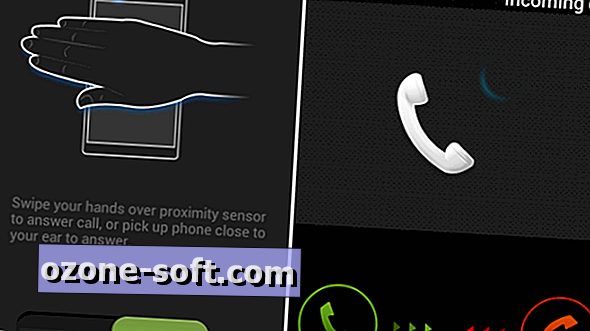
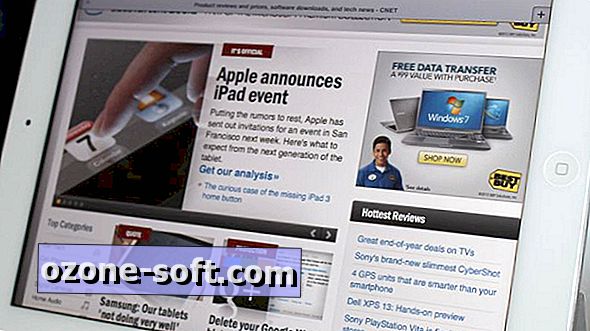



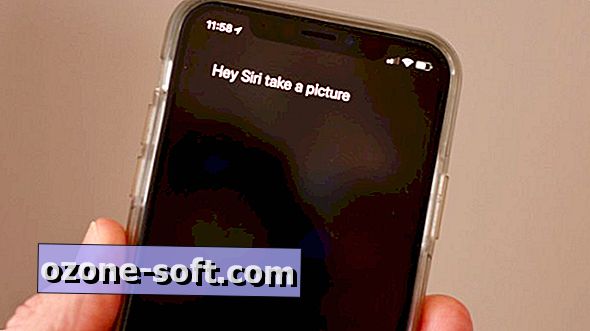





Jäta Oma Kommentaar